当提到PDF-XChange Editor时,您可能会感到熟悉但陌生。 为什么? 作为 PDF编辑器,它不像Adobe Acrobat Pro DC那样出名,但是它总是会在别人的推荐下浮出水面。 至于其详细信息,例如,如何下载PDF-XChange Editor完整版? PDF-XChange Editor是否获得Mac版本? PDF-XChange Editor的评论是什么? ...在以下说明中找到解决方案。
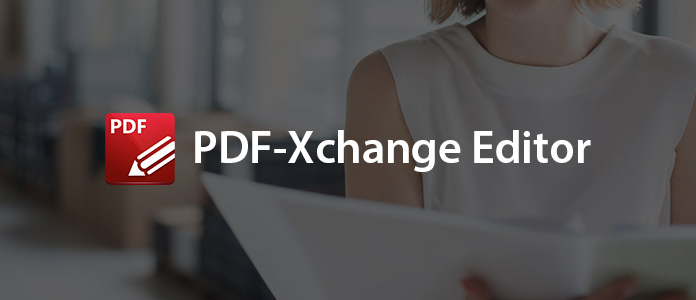
PDF-XChange Editor是PDF编辑器,可帮助您在Windows 10/8/7 / Vista上创建,查看,编辑,注释,OCR支持以及对PDF文件进行数字签名。
PDF-XChange Editor是供您使用的免费软件。 它具有标准版和Plus版,可以享受不同的编辑功能。
正如其网站所声称的那样,大约85%的功能不需要使用许可。
如果未经许可使用,大约有15%的高级功能将在输出上放置试用水印。
与标准版本(54.50美元)相比,PDF-XChange Editor Plus许可证(43.50美元)具有创建和编辑可填写表格的功能。
现在,让我们检查一下PDF-XChange Editor的编辑功能:
您可以将PDF-XChange Editor或其Plus版本下载到Windows 10/8/7 / Vista计算机上。
您可以下载PDF-XChange Editor进行免费试用,并且其免费试用版过期后,您需要购买它并输入序列号才能激活它。
在此处下载PDF-XChange编辑器:
https://www.tracker-software.com/product/pdf-xchange-editor/download?fileid=549
在此处下载PDF-XChange Editor Plus:
https://www.tracker-software.com/product/pdf-xchange-editor/download?fileid=546
步骤 1 在计算机上运行该软件,然后单击“打开”以将要编辑的PDF文件导入到该程序。
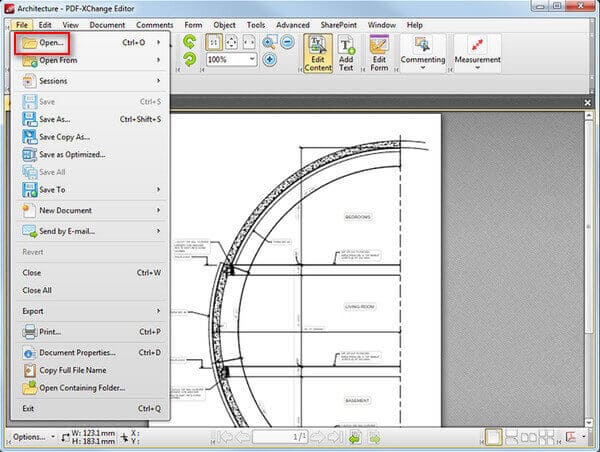
步骤 2 单击“编辑”开始获得诸如“查找”,“搜索”,“属性”,“导出设置”,“导入设置”,“首选项”等编辑功能。

步骤 3 进行所有设置后,可以单击“文件”>“另存为”到计算机上所需的格式。
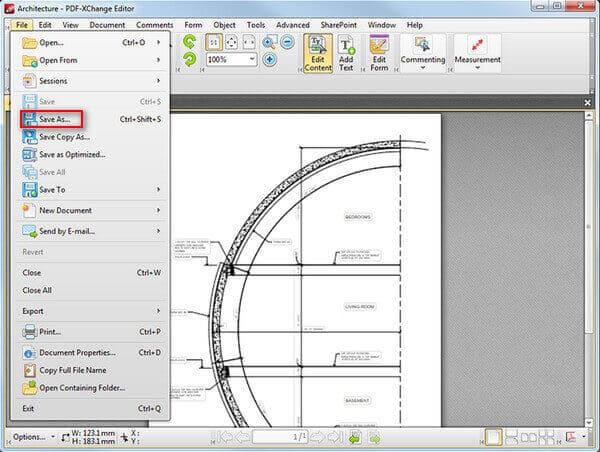
PDF-XChange Editor的评论来自大多数在线用户,并不代表我们。
优点:
缺点:
从以上评论中,您可能知道PDF-XChange Editor对于您免费编辑PDF文件并不理想。 您仍然可以找到PDF-XChange Editor的替代品来编辑Windows计算机上的PDF文件。
在这里,我们为您找到了两种PDF-XChange Editor替代品,Adobe PDF Editor和Foxit PDF Editor。
Adobe PDF Editor被认为是最好的PDF编辑器和查看器,但要花很多钱,而Foxit PDF Editor是中端PDF编辑器,它将以较低的价格为您提供各种编辑功能。
您可以在此处自行检查这两个PDF编辑器:
在此页面的结尾处,PDF-XChange Editor可以帮助您使用基本的编辑功能来编辑PDF文件。 对于更高级的编辑功能,您也可以通过此程序来实现,但是您可能要付出更多。